Inserción de las válvulas termostáticas TUYA ZIGBEE en domoticz mediante deconz (conbee II)
Vamos a ver como instalar los cabezales termostáticos TUYA con protocolo ZIGBEE en nuestro domoticz mediante el sistema de Deconz (ConbeeII).
Hemos conseguido dichos cabezales en los siguientes enlaces:
Partimos de la base de que ya tenéis instalado conbee II instalado en domoticz. De no ser así, echa un ojo al siguiente tutorial: «Cómo instalar conbee II en nuestra raspberry y su vinculación con domoticz«.
Pasos a seguir
Preparación del software para el emparejamiento
Abrimos en el navegador la IP de nuestro Deconz y vamos a sensors. Dejamos preparada la pantalla de inclusión de nuevos dispositivos. Recuerda quye para acceder a Deconz introducimos EN NUESTRO NAVEGADOR de internet la siguiente dirección:
IPdeNUESTRAraspberry:PuertoDeconz
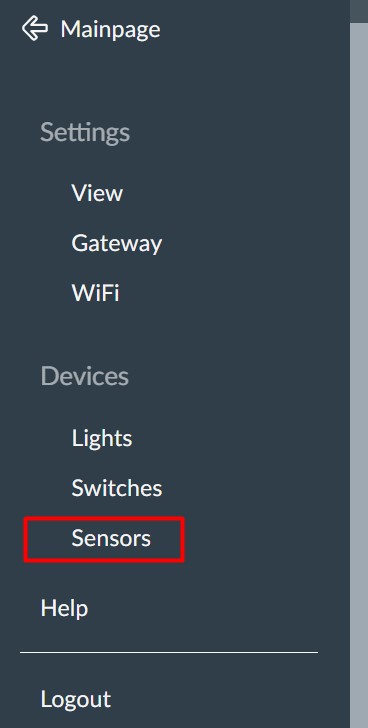
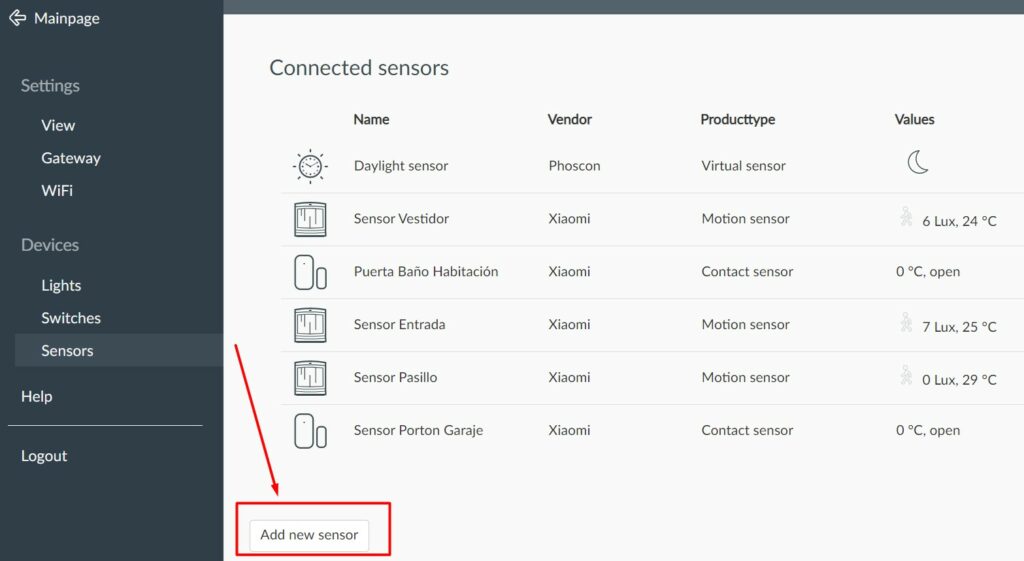
Nos quedamos en la página donde escogemos la marca del sensor, lo dejamos de lado y nos vamos al siguiente apartado.
Preparación del cabezal termostático para su inserción en domoticz
Según la versión de válvulas que tengas tendrás que integrarlos de distinta manera.
Prueba primero con esta opción. Si ves que no avanza, sigue la opción de a continuación:
OPCION 1:
Insertamos las pilas en el cabezal termostático. Veremos que se encienden unas luces.
Esperamos a que se apaguen y hacemos lo siguiente (ten a mano el ordenador porque tendrás que pulsar el botón de emparejamiento en uno de los puntos y no tendrás mucho tiempo entre un punto y el siguiente):
- Clicamos con una pulsación corta en la «casita»: así encendemos el display.
- Entramos en ajustes dando una pulsación larga en la «casita» (durante 3 segundos).
- Seleccionamos los ajustes del WiFi: Pulsamos el botón + 4 veces para visualizar un 5 en el lado derecho, a la vez que veremos que parpadea el símbolo Wifi.
- Clicamos en la «casita» de nuevo. Ahora el Wifi es el único icono que se muestra sin parpadeo.
- Ponemos el dispositivo en modo emparejamiento: Pulsación larga en la «casita». Ahora el icono del Wifi parpadeará.
- Nos vamos de nuevo al ordenador y pulsamos sobre OTHER:
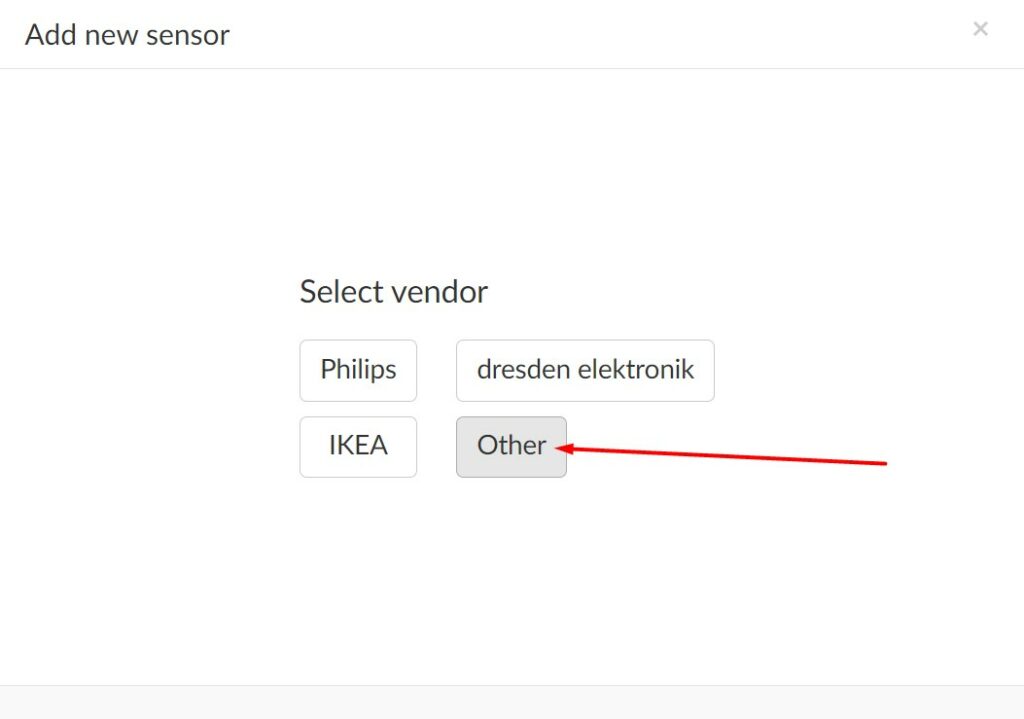
Nos aparecerá esta página hasta que se complete el emparejamiento:
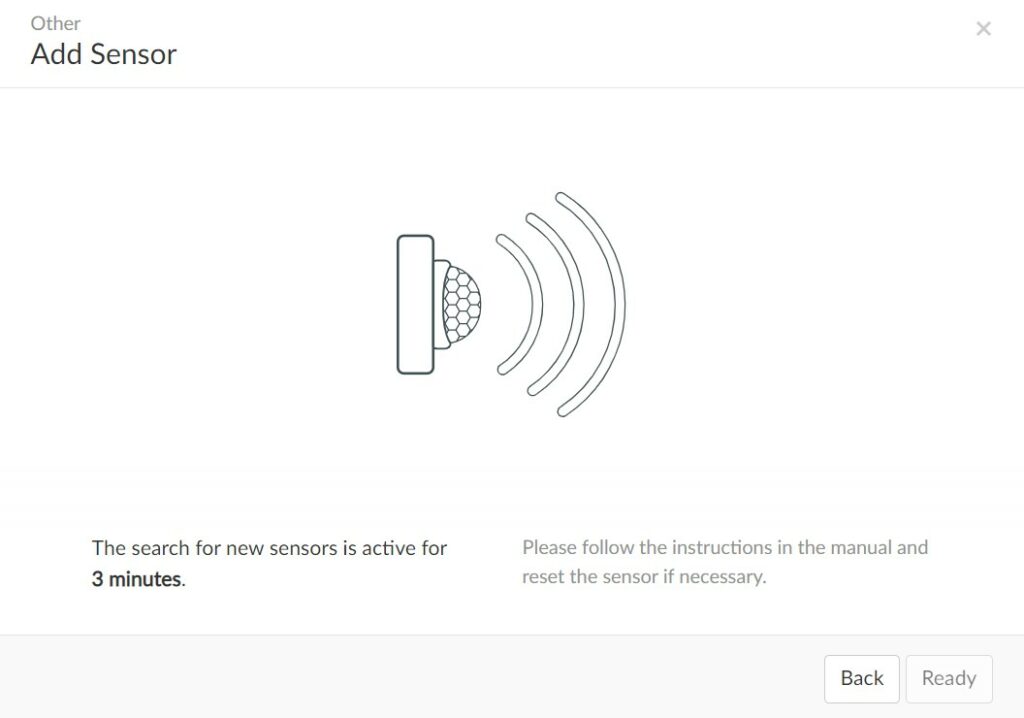
- Para mantener el display del cabezal encendido durante el emparejamiento clica sobre la «casita» cada pocos segundos.
- Tras unos segundos veremos que Deconz nos muestra la pantalla READY.
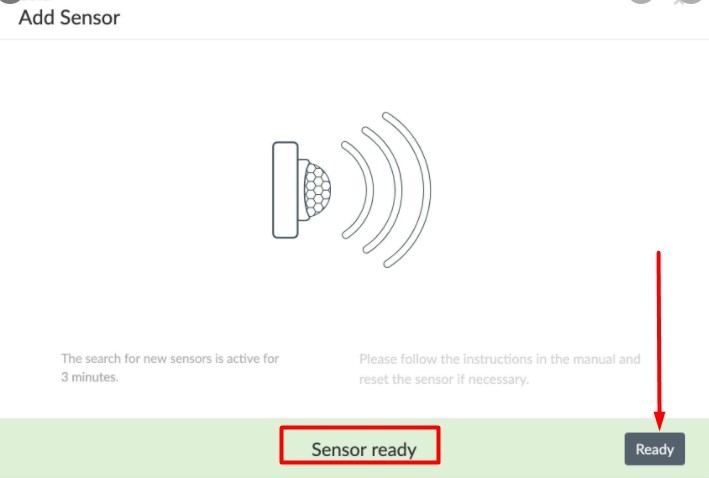
Verás que NO aparece nada nuevo en el listado, no te preocupes, si ha mostrado el mensaje de SENSOR READY es que el acople se ha producido.
OPCION 2:
Si la opción anterior no te ha funcionado, ajusta primero la hora, minutos y día de la semana. Pasa además por el menú Ad para un chequeo previo, antes de poder poner el aparato en emparejamiento como indica en la OPCIÓN 1.
Cargamos el cabezal en domoticz
Nos vamos a:
Domoticz > Setup > SettingsTendremos que bajar para encontrar la opción que necesitamos.
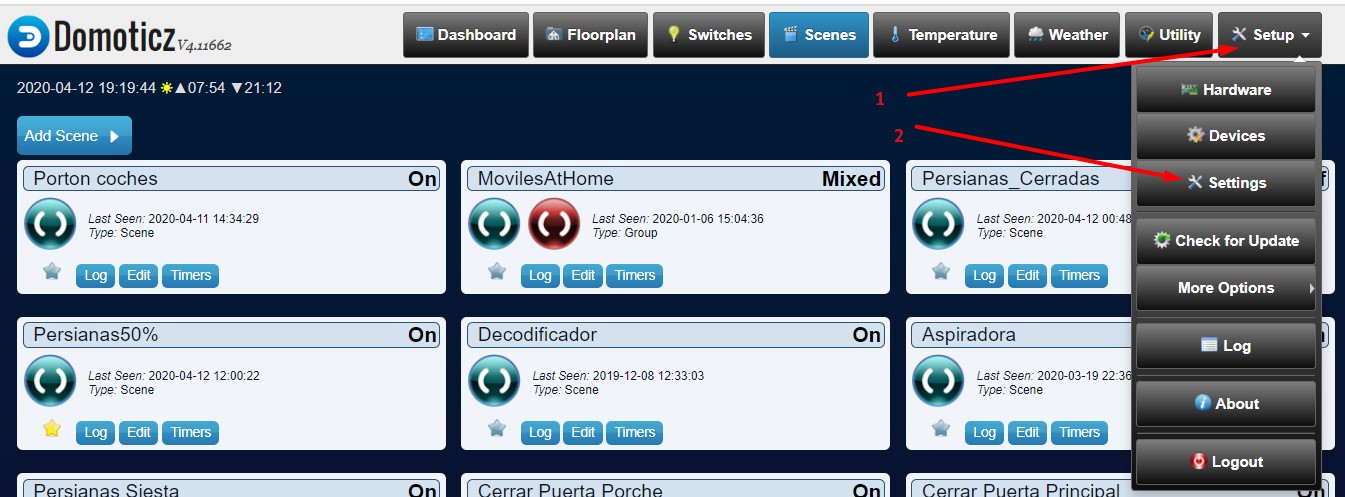
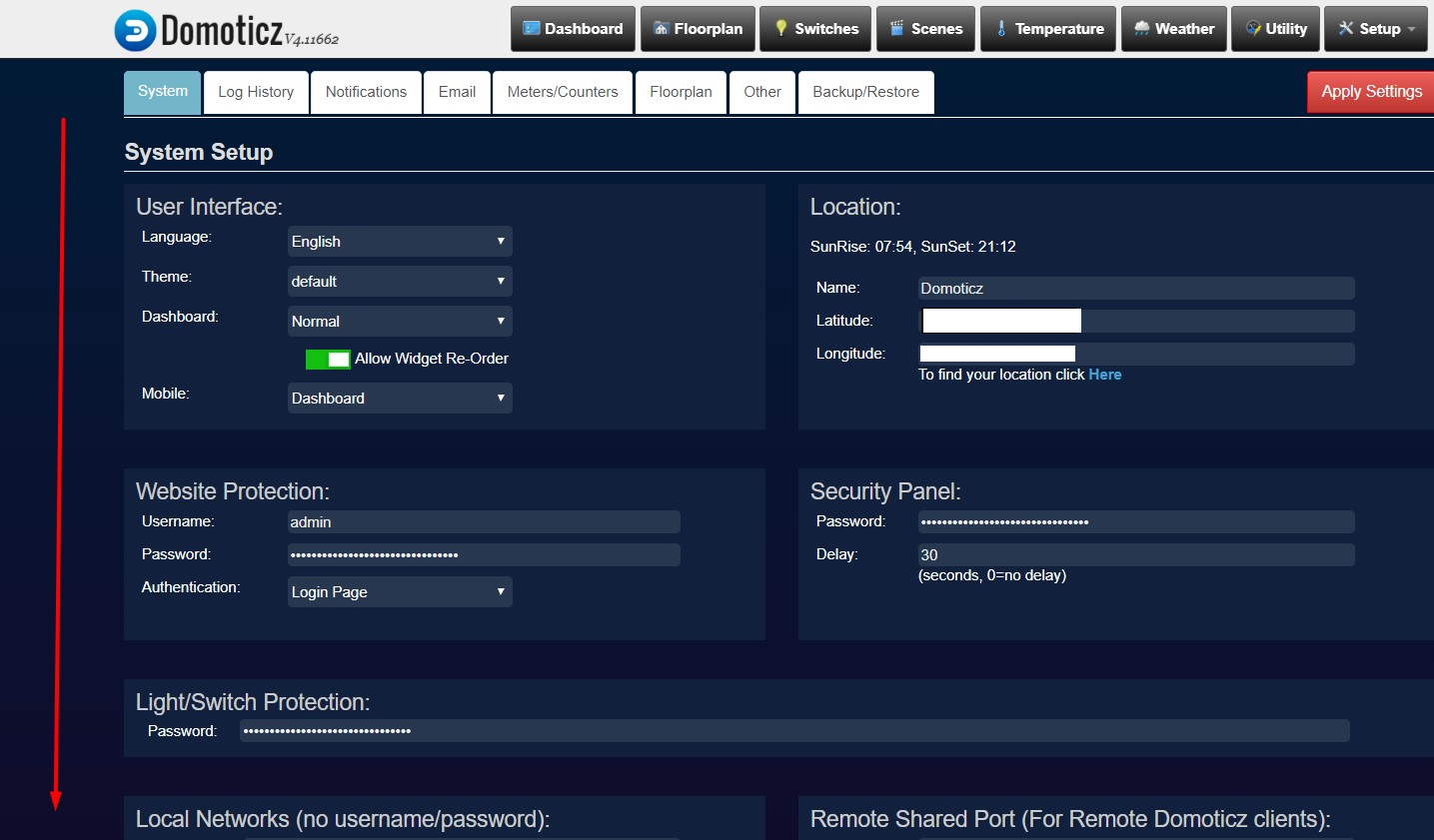
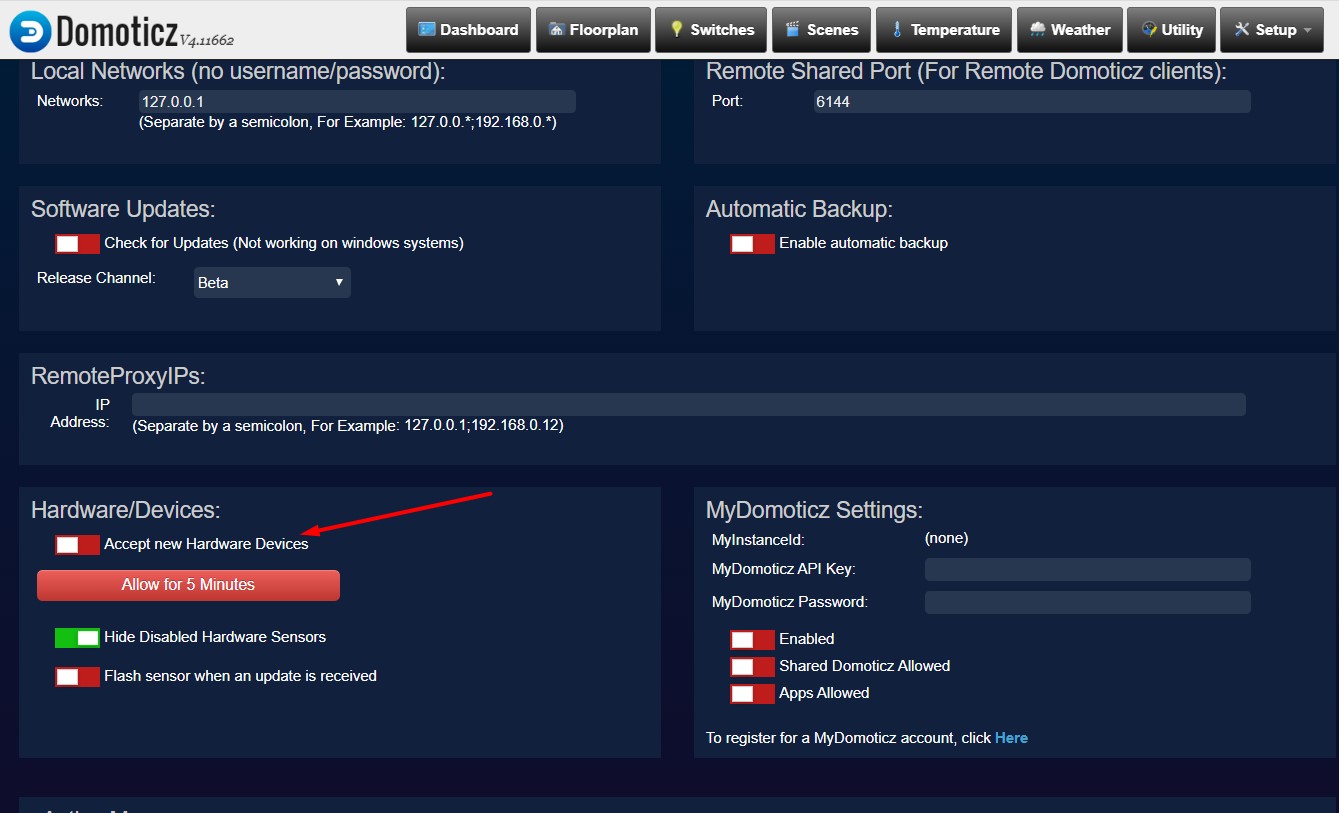
Clicamos sobre Aceptar nuevos dispositivos y subimos para Guardar los cambios.
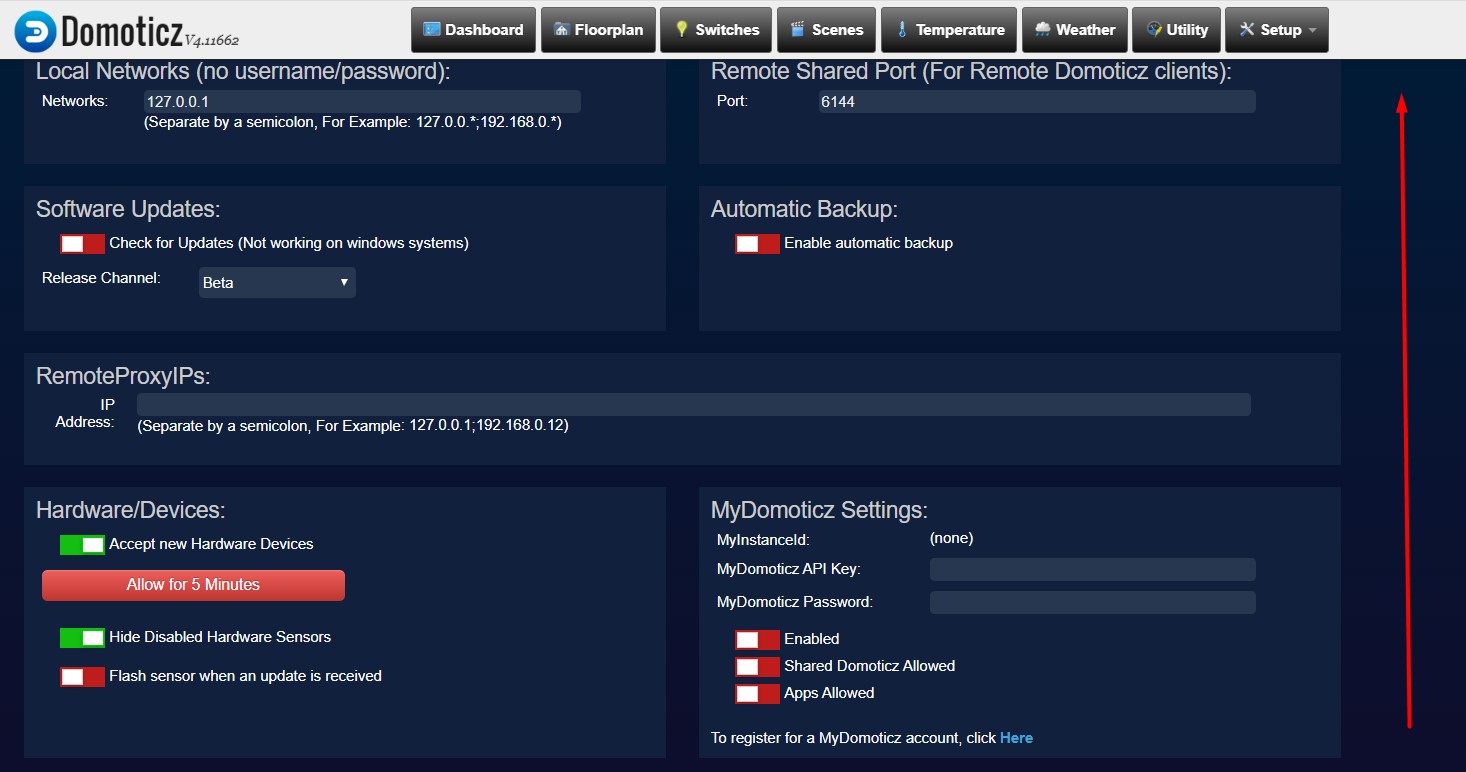
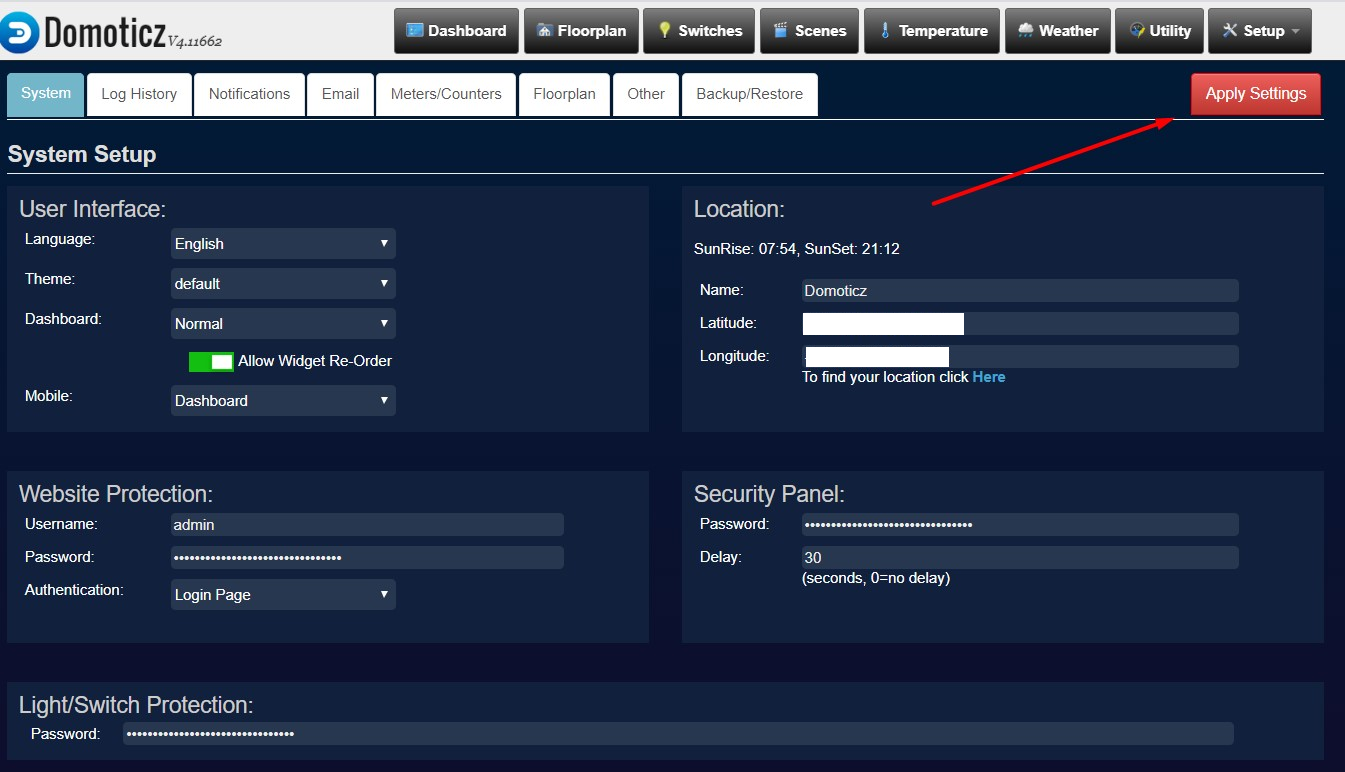
Vamos a domoticz > Setup > Hardware y seleccionamos el hardware de tipo «deCONZ plugin» que tenemos en el listado:
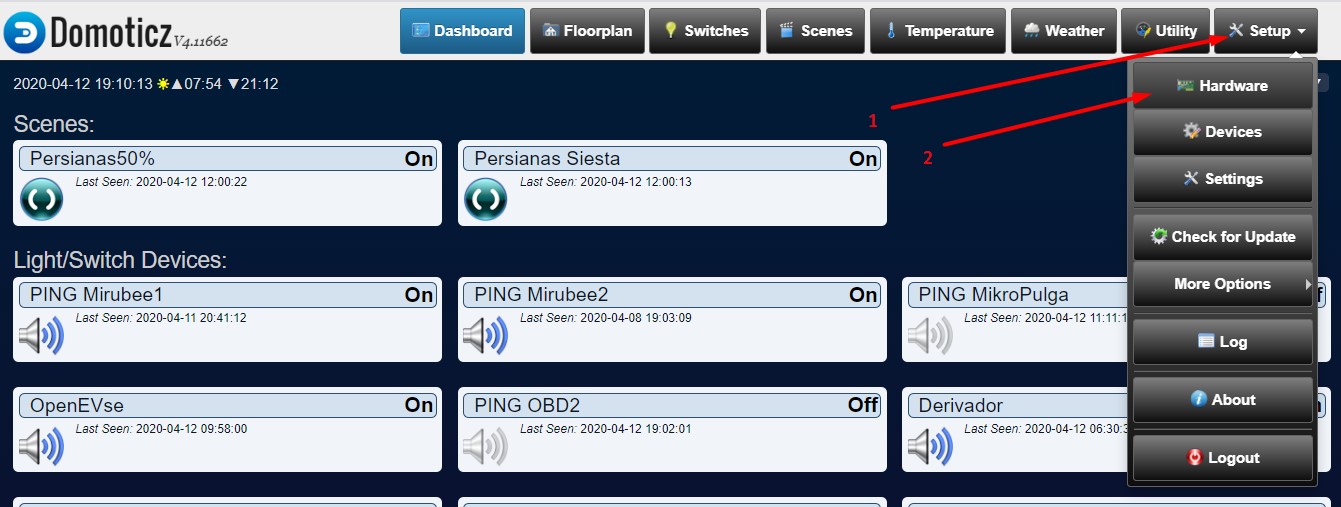
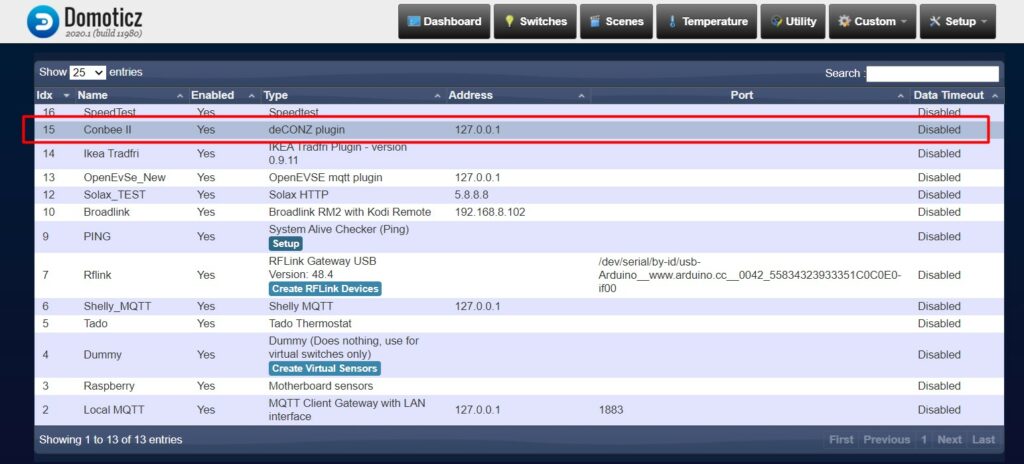
Nos vamos a la confinguración en la parte baja, lo deshabilitamos y clicamos Update:
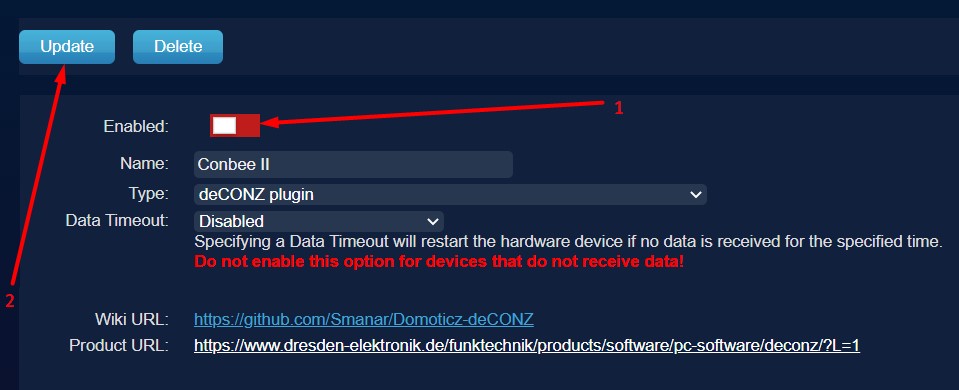
Lo habilitamos y clicamos Update:
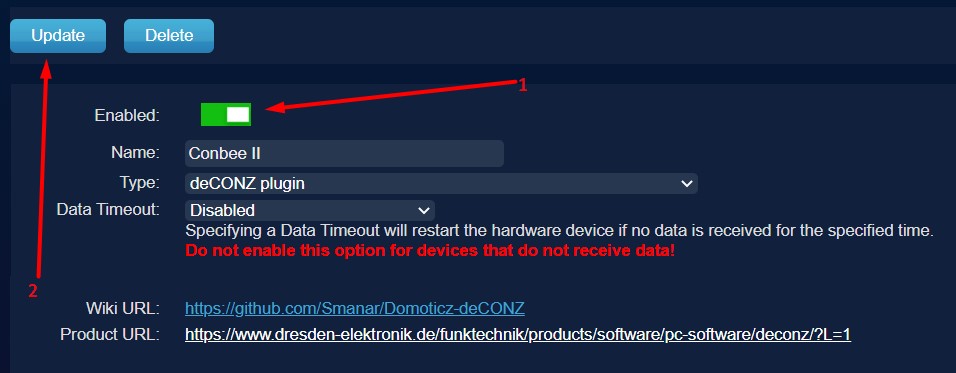
Nos aparecerá automáticamente en el listado de devices los dummys del cabezal: nos cargará un sensor de temperatura, un termostato y un selector. Si te aparecen con flecha verde deberás clicar sobre ellas para convertirlas en azules y cargarlo en el sistema.
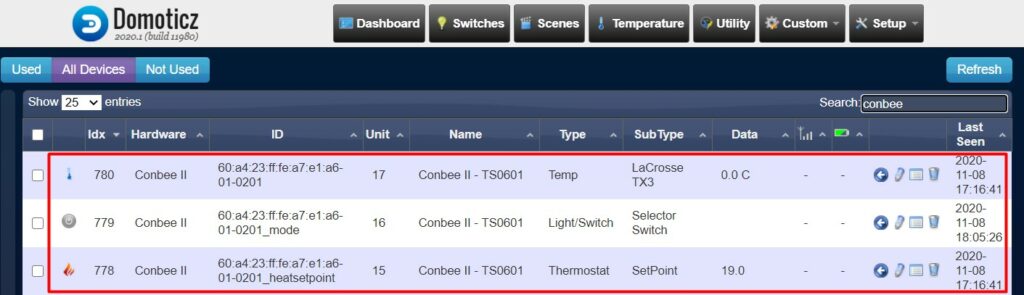
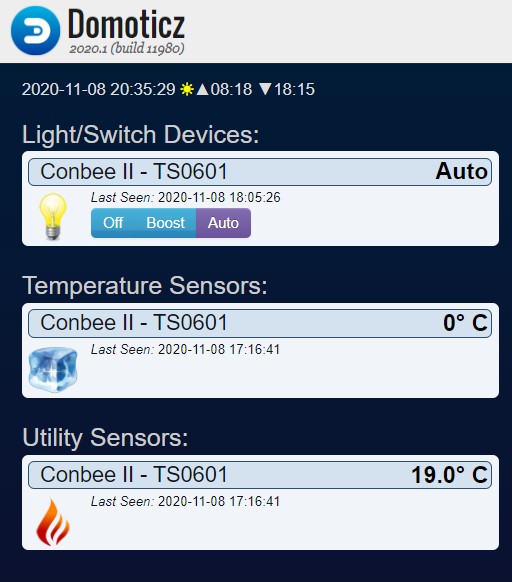
Funcionamiento del cabezal
Tras las pruebas realizadas el cabezal funciona de la siguiente manera:
- Si seleccionamos la opción Off del selector, el cabezal NO envía información de temperatura y mantiene cerrada la válvula termostática del radiador, impidiendo que se caliente si la bomba o caldera se enciende.
- Si seleccionamos la opción Boost del selector, el cabezal abre a tope la válvula durante 300 segundos por defecto (salvo que configuremos la válvula para que lo haga en menos o más tiempo. Permite hasta 900 segundos). De este modo, durante esos 300 segundos si la calefacción se enciende el radiador se calentará al 100%.
- Si seleccionamos la opción Auto del selector, el cabezal abre o cierra en función de la temperatura del termostato:
- Si tenemos la temperatura del termostato por debajo de la temperatura del termómetro, el cabezal cierra impidiendo que el radiador se caliente en caso de que la calefacción se encienda.
- Si tenemos la temperatura del termostato por encima de la temperatura del termómetro, el cabezal abre permitiendo que el radiador se caliente en caso de que la calefacción se encienda.
Sacarle el máximo partido
Una vez tenemos el cabezal funcionando en domoticz podemos aprovecharlo desde scripts para que funcione con la calefacción. No podrá controlar la calefacción central porque su funcionamiento estará en el radiador, pero sí podemos limitar que una habitación se caliente o no en caso de que la calefacción se encienda. De este modo podemos conseguir que la bomba o caldera trabaje en menor medida y centre su consumo en calentar las partes de la casa que más nos interesen.
Para cualquier duda o consulta tienes disponible el grupo de telegram «Domoticz a lo Spain» para entrar, ponerte cómodo y participar cuanto quieras.
Cualquier duda, sugerencia o comentario será bien recibida en la web!



